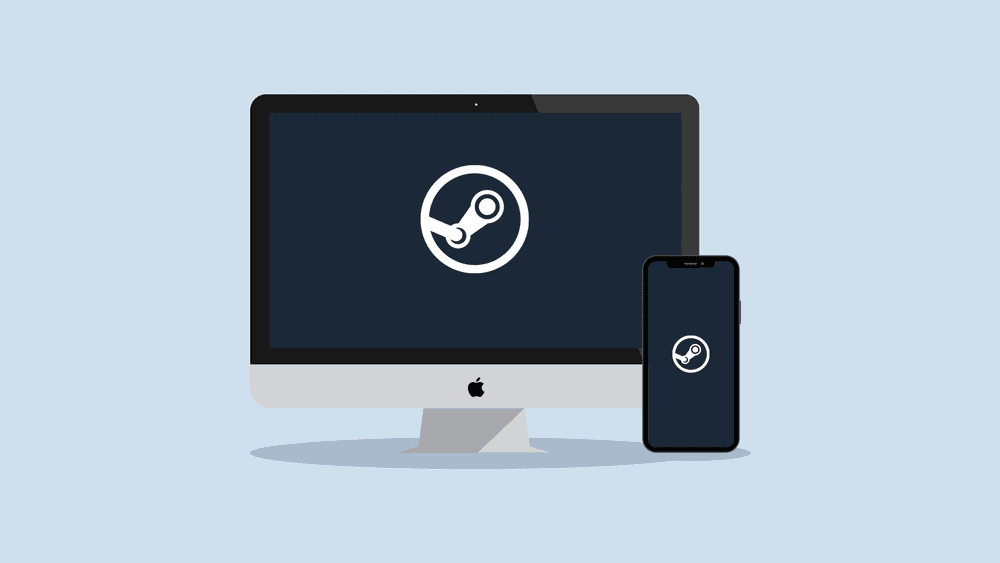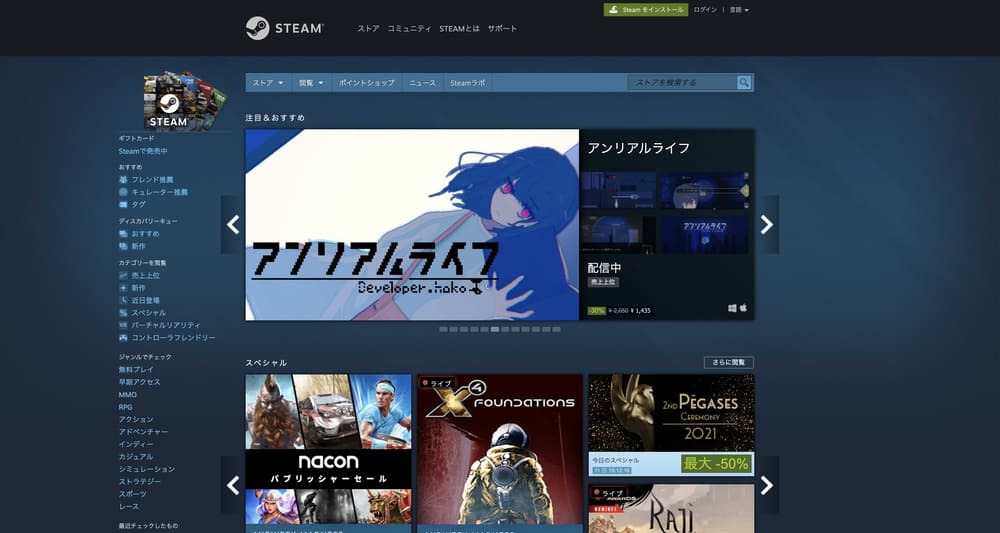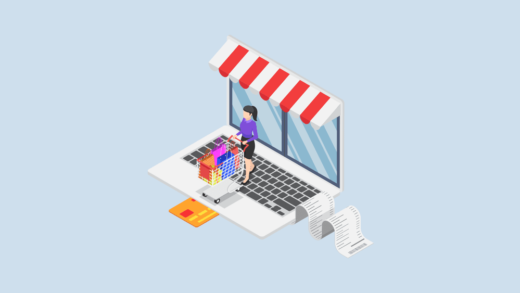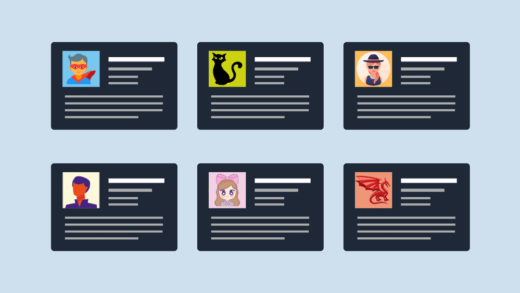『Steam』はPC版のゲームを購入し遊ぶために、世界中のユーザーの間で利用されているプラットフォームです。
最近ではPC限定の面白いゲームも増えてきたり、またAPEXなどバトロワゲームの盛り上がりを受け、PCでゲームを遊びたいという人も多いのではないでしょうか。
そこでこの記事では初心者向けに、Steamアカウントの作成方法と削除方法をまとめて解説していきます。
moooh
手順は非常に簡単なので、5分程度で作成してすぐにゲームを遊ぶことができますよ。
この記事の目次
Steamアカウントとは?
『Steam』でゲームを購入したり、ダウンロードして遊んだりするために必要な専用アカウントです。SteamでPCゲームを遊ぶ際には、まずはじめにSteamアカウントの作成を行っていきます。
Steamアカウントの作成手順
Steamアカウントの作成に必要なのはメールアドレスのみです。クレジットカードや電話番号の登録は必要ありません。まずは、Steamにアクセスしましょう。
Steamでは無料ゲームもたくさん用意されているので、ゲームを購入しなくても手軽にPCゲームを遊ぶことができますよ。
moooh
①[ログイン]をタップ
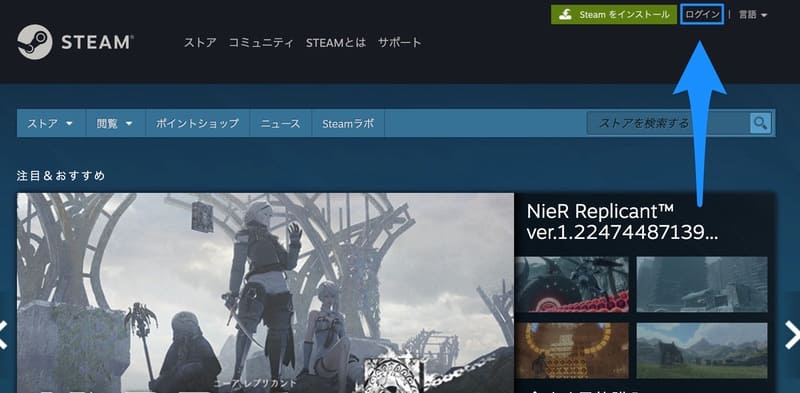
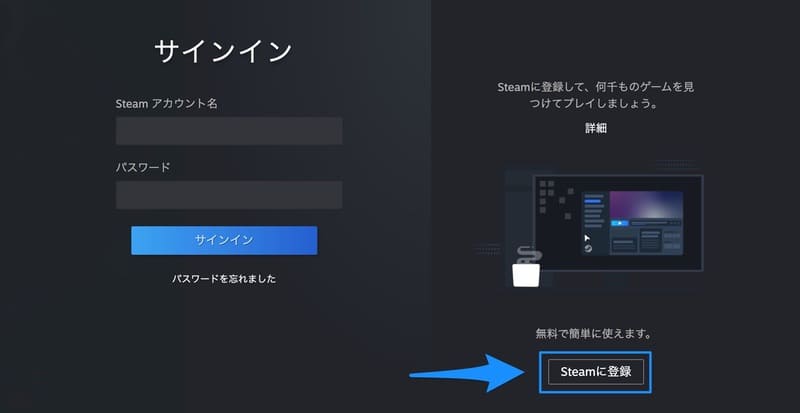
②メールアドレスを登録する
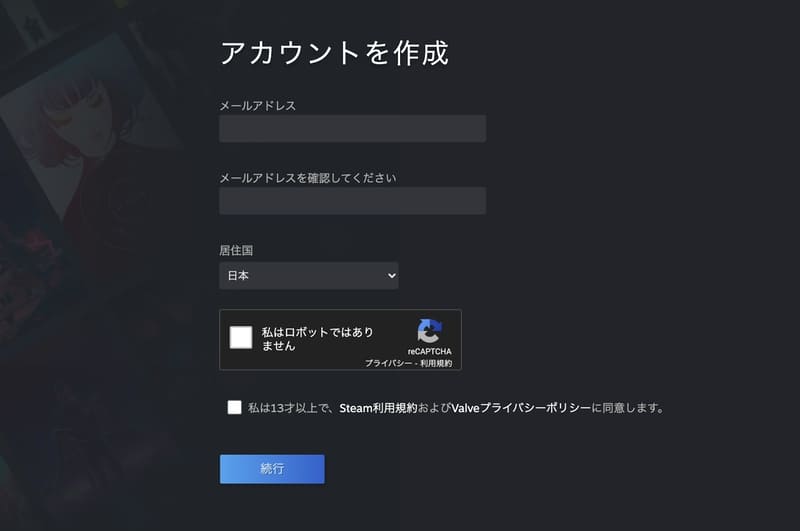
登録したメールアドレスは、ゲームの購入明細を受け取ったり、アクセスの履歴を通知したりするために利用されます。
Steamで頻繁に遊ぶ可能性がある人は、普段使うメールアドレスを登録しておくのが良いでしょう。
続行ができない場合
続行を選択しても、「画像認証に失敗しました。」の表示が出て登録できないケースもあるようです。この場合は、①スマホのブラウザからアクセスし、②Wi-Fiをオフにして登録を行う と解決する場合があるようです。
③メールアドレスを確認する
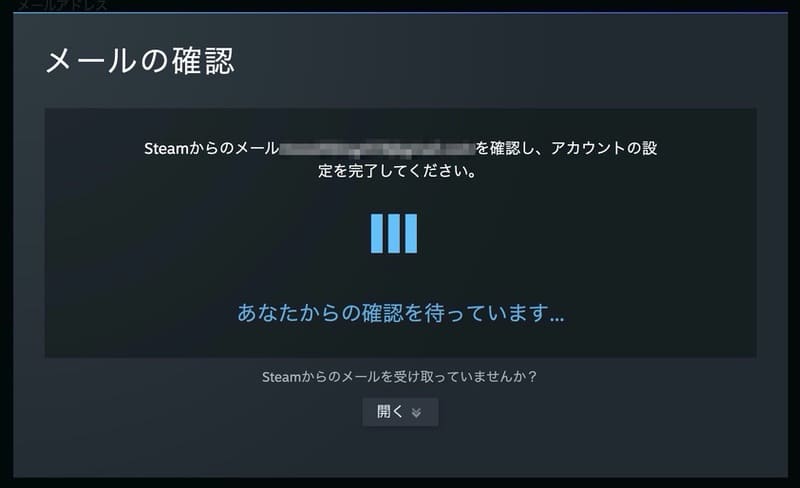
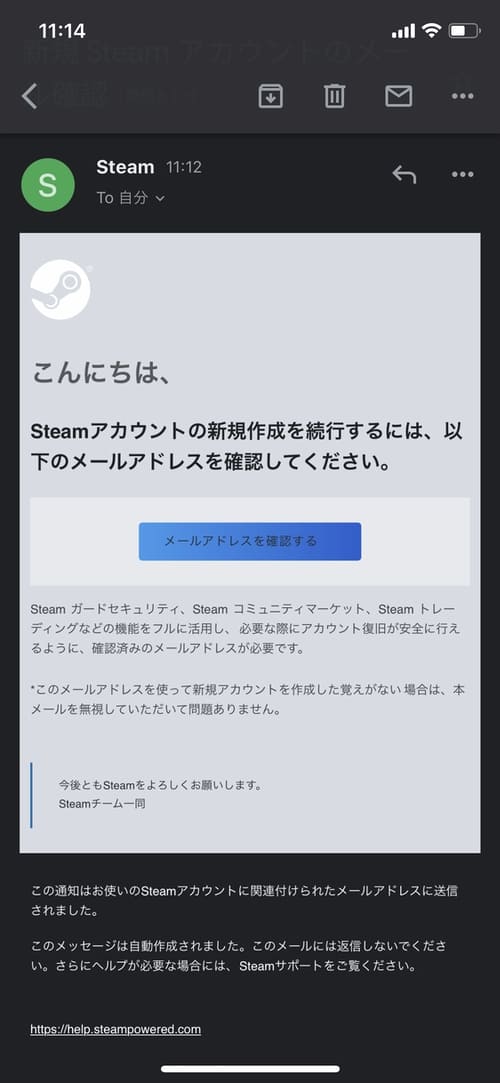
メールアドレスの登録が完了したら、アカウント作成の画面へと自動で進みます。続いてSteamアカウントの作成を行っていきましょう。
④アカウントを作成する
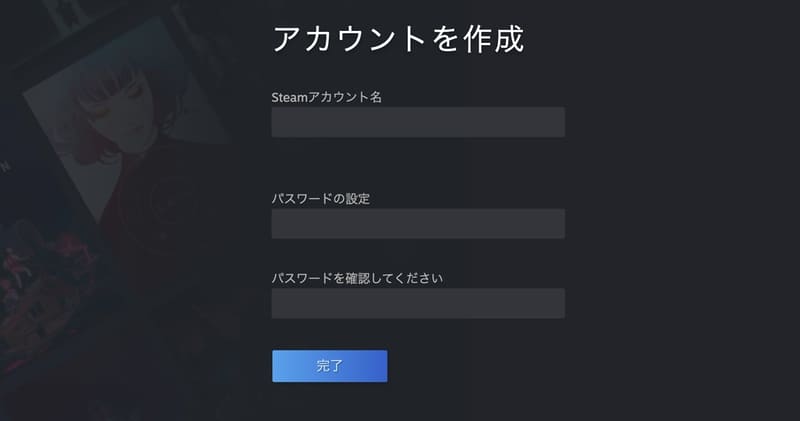
アカウント名とログインパスワードは、Steamアカウントにログインする際に必要な情報になります。
忘れてしまうと、Steamアカウントにログインできなくなるので、メモなどに残しておくのをオススメします。
アカウント名とIDを入力し、[完了]をクリックすればアカウントの作成は完了です。
アカウントの作成が完了したら、Steamアプリでもログインを行いましょう。アプリではログイン情報が保存されるので、万が一アカウント名やパスワードを忘れてしまっても心配いりません。
moooh
アカウントにログインする
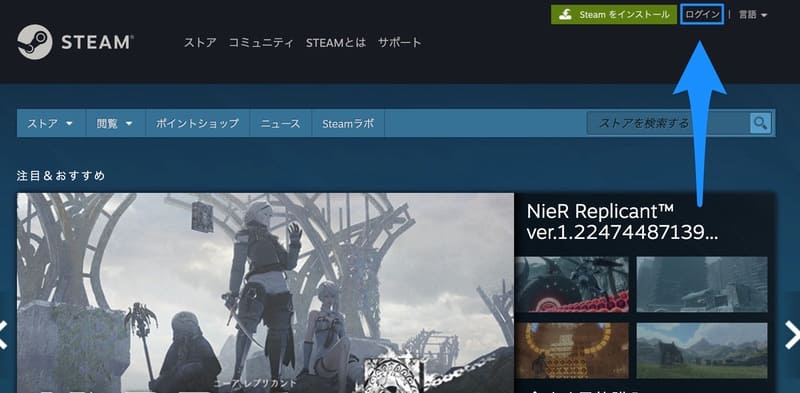
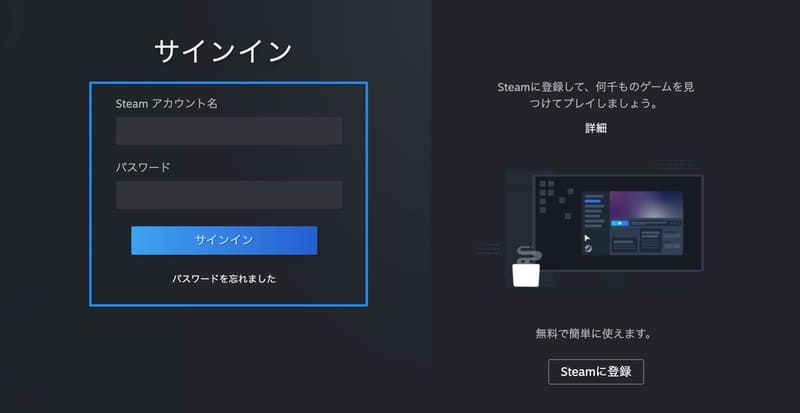
アカウントを削除する
作成したSteamアカウントは、Steamサイト内の専用ページから削除の手続きを行う事ができます。
削除には30日間の猶予があり期間内であればキャンセルする事ができますが、一度削除されてしまうと元に戻すことはできません。
①[アカウント詳細]を選択する
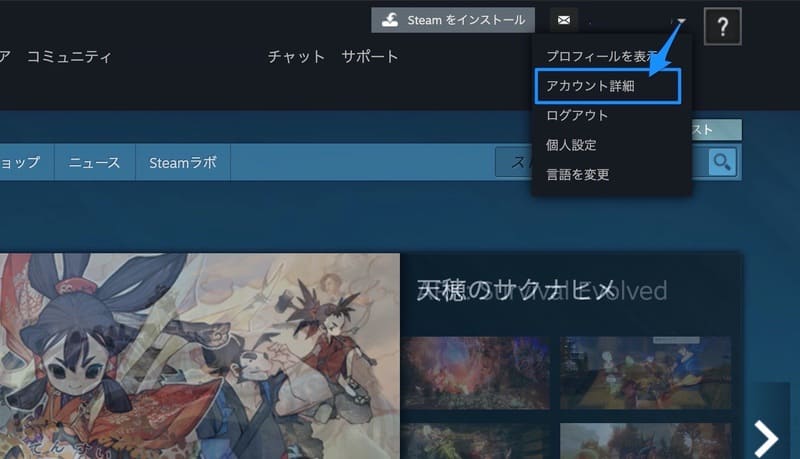
②アカウント削除に進む
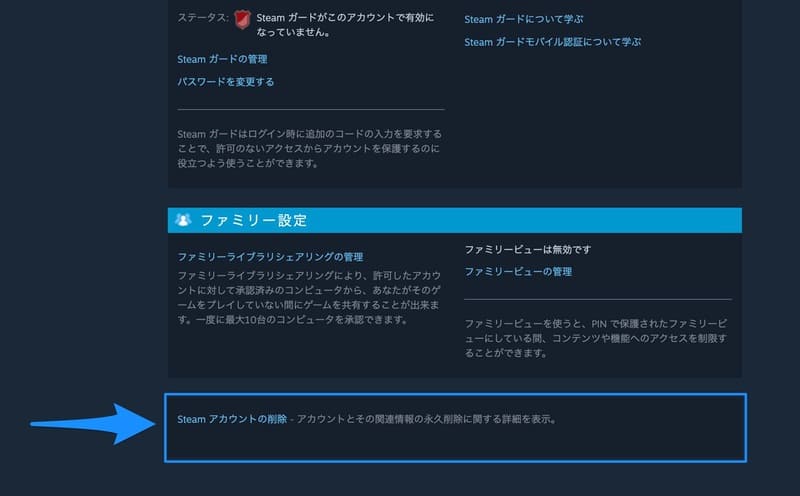
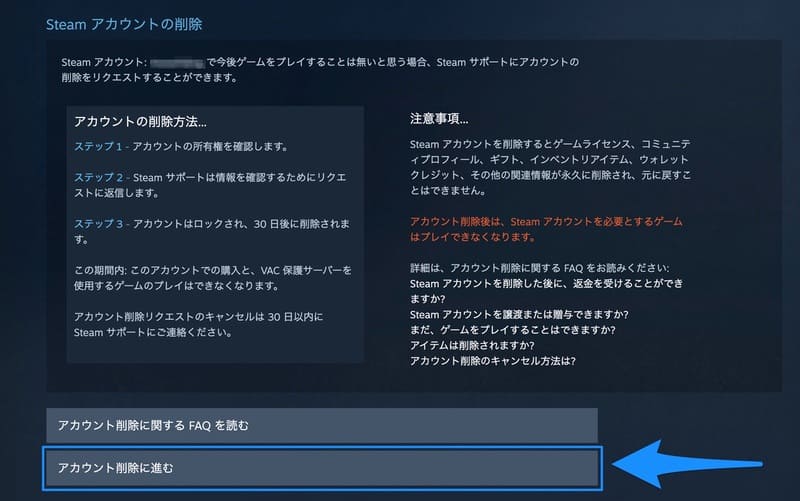
③削除リクエストを提出する
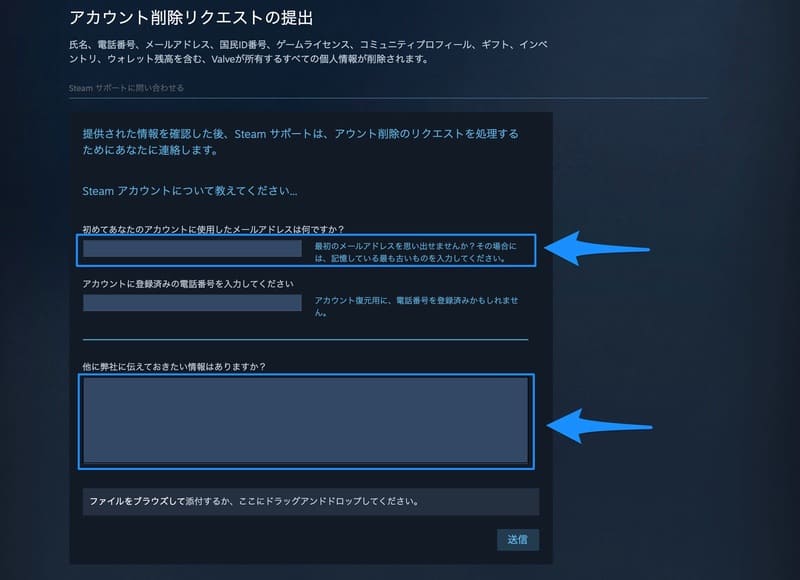
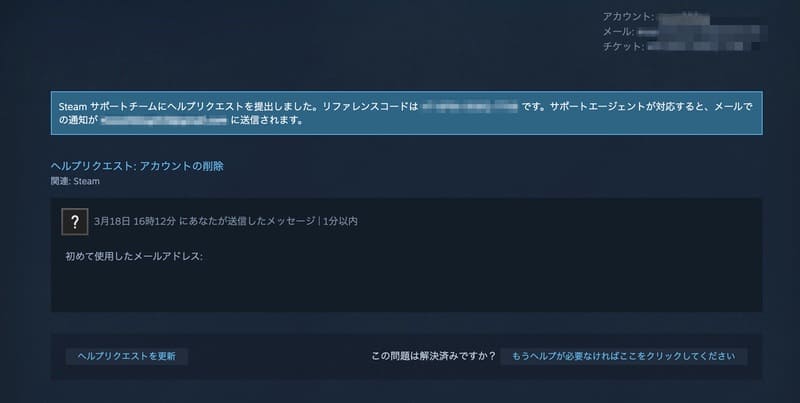
申請後は、サポートチームでの対応を踏まえたうえで削除までの猶予期間が開始されます。申請後サポートチームからのメールが届いているので、目を通しておくと良いでしょう。
削除するとどうなる?
Steamアカウントを削除するとゲームライセンス、コミュニティプロフィール、ギフト、インベントリアイテム、ウォレットクレジット、その他の関連情報が永久に削除されます。
一度削除されたこれらの関連情報は2度と元に戻すことはできません。
削除リクエストをキャンセルする
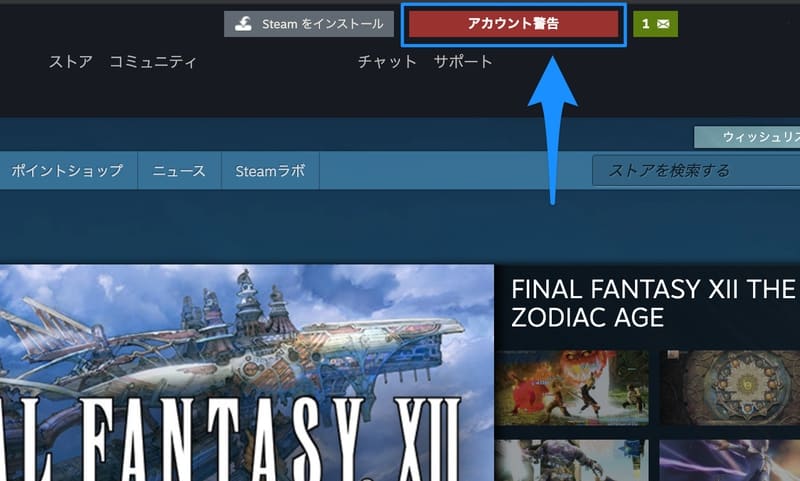
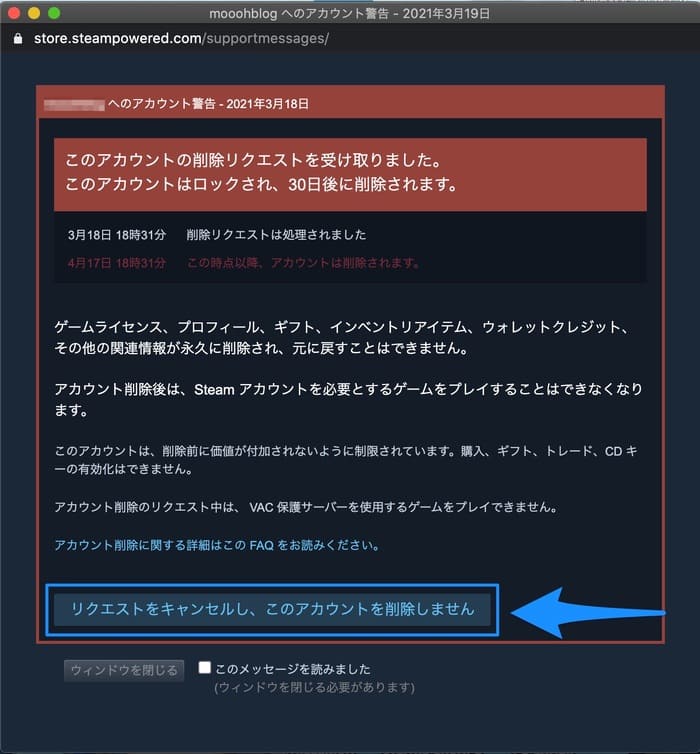
「アカウント警告」のページでは、現在のアカウントの状態や削除の日付を確認することができます。
まとめ
Steamを利用してPC版のゲームを遊ぶためには、専用のSteamアカウントの作成が必要になります。最後にもう一度、アカウントを作成する手順についてまとめておきます。
- [ログイン]をタップ
- メールアドレスを登録する
- アカウント名を登録する
- パスワードを登録する
登録したアカウント名は、Steamにログインするために必要な重要な情報になります。忘れてしまったり、外部に漏らしたりという事がないよう大切に管理しましょう。